HP EliteBook Folio 9470m Notebook PC (ENERGY STAR) Bedienungsanleitung
Stöbern Sie online oder laden Sie Bedienungsanleitung nach Nein HP EliteBook Folio 9470m Notebook PC (ENERGY STAR) herunter. HP EliteBook Folio 9470m Base Model Ultrabook PC Persiapan Notebook [sv] Benutzerhandbuch
- Seite / 52
- Inhaltsverzeichnis
- LESEZEICHEN
- Persiapan 1
- 1 Selamat Datang 7
- Mencari informasi 8
- Mencari informasi 3 9
- 2 Mengenal komputer 10
- 6 Bab 2 Mengenal komputer 12
- Komponen Keterangan 13
- 10 Bab 2 Mengenal komputer 16
- 12 Bab 2 Mengenal komputer 18
- Bawah 13 19
- 14 Bab 2 Mengenal komputer 20
- 3 Jaringan 21
- Menyambung ke WLAN yang ada 22
- Melindungi WLAN 24
- Menggunakan keyboard 25
- Menggunakan keypad 26
- Menggunakan stik penunjuk 27
- Menggunakan Panel Sentuh 28
- Menavigasi 29
- 5 Pemeliharaan 32
- Melepaskan kandar keras 33
- Memasang kandar keras 34
- Membersihkan komputer 41
- Prosedur membersihkan 42
- 6 Pencadangan dan pemulihan 43
- Mencadangkan data 44
- Menjalankan pemulihan sistem 45
- 7 Dukungan pelanggan 48
- 8 Spesifikasi 50
Inhaltsverzeichnis
PersiapanNotebook
2 Mengenal komputerAtasPanel SentuhKomponen Keterangan(1) Stik penunjuk Menggerakkan kursor dan memilih atau mengaktifkan itempada layar.(2) Tomb
LampuKomponen Keterangan(1)Lampu daya ● Menyala: Komputer hidup.●Berkedip: Komputer dalam mode Tidur.●Mati: Komputer mati atau dalam mode Hibernasi.(
Tombol dan pembaca sidik jari (hanya model tertentu)Komponen Keterangan(1)Tombol daya ● Bila komputer mati, tekan tombol ini untukmenghidupkannya.●Bil
Komponen Keterangan(3)Tombol volume diam Menonaktifkan atau mengaktifkan volume pengeras suara.(4) Pembaca sidik jari (hanya model tertentu) Memungk
Tombol LainnyaKomponen Keterangan(1) Tombol esc Menampilkan informasi sistem bila ditekan bersama tombolfn.(2) Tombol fn Menjalankan fungsi sistem y
Komponen Keterangan(1)Lampu nirkabel ●Putih: Perangkat nirkabel terintegrasi, sepertiperangkat WLAN (jaringan area lokal nirkabel)dan/atau perangkat B
KananKomponen Keterangan(1)Port USB 3.0 (2) Menghubungkan perangkat USB opsional.(2)DisplayPort Menyambung perangkat layar digital opsional, sepertimo
Komponen Keterangan(2) Ventilasi Memudahkan aliran udara untuk mendinginkan komponeninternal.CATATAN: Kipas pada komputer berputar secaraotomatis unt
LayarKomponen Keterangan(1) Antena WLAN (2)* Mengirim dan menerima sinyal nirkabel untuk berkomunikasidengan WLAN (jaringan area lokal nirkabel).(2) A
BawahKomponen Keterangan(1) Kompartemen modul nirkabel danmodul memoriBerisi modul nirkabel dan modul memori.PERHATIAN: Untuk mencegah sistem yang t
© Copyright 2012, 2013 Hewlett-PackardDevelopment Company, L.P.Bluetooth adalah merek dagang daripemiliknya dan digunakan oleh Hewlett-Packard Company
Komponen Keterangan(6)Kait pelepas baterai Melepas baterai dari tempat baterai.(7) Tempat baterai dan slot SIM Tempat memasang baterai. Mendukung SI
3 JaringanCATATAN: Fitur perangkat keras dan perangkat lunak Internet beragam menurut model komputerdan lokasi.Komputer Anda mungkin mendukung satu at
CATATAN: Jika Anda diminta memilih untuk mengaktifkan atau menonaktifkan WindowsFirewall dalam wizard, pilih mengaktifkan firewall.Menyambung ke jarin
Menyambung ke jaringan nirkabel 17
Mengkonfigurasi router nirkabelUntuk bantuan dalam mengkonfigurasi WLAN, lihat informasi yang disediakan oleh produsen routeratau ISP Anda.Sistem oper
4 Keyboard dan perangkat penunjukMenggunakan keyboardMengenali tombol pintasTombol pintas adalah kombinasi tombol fn dan tombol esc atau salah satu to
Kombinasi tombolpintasKeteranganfn+f10 Menambah tingkat kecerahan layar.fn+f11 Mengaktifkan lampu latar keyboard dengan kecerahan penuh atau kecerahan
Mengaktifkan dan menonaktifkan keypad angka tertanamTekan fn+num lk untuk mengaktifkan papan-tombol angka tertanam. Tekan kembali fn+num lk untukmenon
Menggunakan Panel SentuhUntuk memindahkan penunjuk, gerakkan satu jari pada permukaan Panel Sentuh ke arah penunjukhendak dipindahkan. Gunakan tombol
Mengaktifkan dan menonaktifkan Panel SentuhUntuk mengaktifkan atau menonaktifkan Panel Sentuh, ketuk dua kali tombol aktif/nonaktif PanelSentuh dengan
Informasi peringatan keselamatanPERINGATAN! Untuk mengurangi kemungkinan cedera akibat panas atau komputer yang terlalupanas, jangan letakkan komputer
MemilihGunakan tombol kiri dan kanan Panel Sentuh seperti tombol-tombol bersangkutan pada tetikuseksternal.Menggunakan gerakan Panel SentuhPanel Sentu
MenggulirMenggulir berguna untuk melakukan gerakan ke atas, ke bawah, atau ke samping pada halamanatau gambar. Untuk menggulir, posisikan dua jari sed
5 PemeliharaanMemasang atau melepas bateraiCATATAN: Untuk informasi lebih lanjut tentang cara menggunakan baterai, lihat PanduanReferensi Notebook HP.
3. Geser baterai keluar, angkat bagian depan baterai (2), lalu tarik keluar (3) untuk melepas bateraidari komputer.Memasang kembali atau meng-upgrade
4. Longgarkan kedua sekrup penutup hard drive (1). Geser penutup hard drive ke kanan (2)menjauh dari komputer, lalu lepas penutup (3).5. Longgarkan 4
2. Kencangkan 4 sekrup (2) untuk menahan hard drive.3. Setelkan tonjolan pada penutup kandar keras (1) dengan lekukan pada komputer.4. Geser masuk pen
Menambah atau mengganti modul memoriKomputer ini memiliki dua slot modul memori. Kapasitas komputer dapat di-upgrade denganmenambah modul memori ke sl
c. Miringkan sedikit penutup ke atas dari komputer (2), lalu geser penutup ke arah depan unit.Angkat penutup (3) ke atas dan menjauh dari komputer.5.
b. Pegang tepi modul memori (2), kemudian tarik modul memori secara perlahan hinggakeluar dari slotnya.PERHATIAN: Untuk mencegah kerusakan modul memor
c. Tekan perlahan modul memori (3) ke bawah sambil memberikan tekanan pada sisi kiri dankanan modul memori hingga klip penahan terpasang di tempat.PER
iv Informasi peringatan keselamatan
c. Pasang penutup ke bawah (2), lalu kencangkan 3 sekrup (3).8. Pasang kembali baterai (lihat Memasang atau melepas baterai pada hal. 26).9. Balikkan
Pada situs FTP HP, SoftPaq Download Manager akan memeriksa ketersediaan pembaruan untukbasis data dan perangkat lunak. Jika tersedia, pembaruan terseb
●Kain kering pembersih dengan serat mikro atau kain kanebo (kain bebas muatan listrik yangtidak berminyak)●Kain lap bebas muatan listrikPERHATIAN: Hin
6 Pencadangan dan pemulihanUntuk melindungi data Anda, gunakan Backup and Restore (Cadangan dan Pemulihan) Windowsuntuk mencadangkan file dan folder s
Membuat media pemulihanCATATAN: Media pemulihan sistem operasi hanya dapat dibuat satu kali. Selanjutnya, pilihanuntuk membuat media itu tidak akan te
CATATAN: Proses pencadangan dapat berlangsung lebih dari satu jam, tergantung pada ukuranfile dan kecepatan komputer.1. Pilih Start (Mulai) > All P
PERHATIAN: Menggunakan Startup Repair (Perbaikan Penyalaan) akan menghapus sepenuhnyakonten hard drive dan memformat ulang hard drive. Semua file yang
Menggunakan DVD sistem operasi Windows 7 (dijual terpisah)Untuk memesan DVD sistem operasi Windows 7, kunjungi situs Web HP. Untuk dukungan di AS,kunj
7 Dukungan pelangganMenghubungi dukunganJika informasi yang terdapat dalam panduan pengguna ini, HP Notebook Reference Guide (PanduanReferensi Noteboo
Sediakan informasi ini saat menghubungi dukungan teknis. Label servis tercantum di bagiandalam tempat baterai.●Sertifikat Keaslian Microsoft®—Berisi K
Isi1 Selamat Datang ...
8 SpesifikasiDaya inputInformasi daya di bagian ini mungkin berguna jika Anda hendak bepergian ke luar negeri denganmembawa komputer.Komputer beropera
IndeksAantena nirkabel, mengenali 12antena WLAN, mengenali 12antena WWAN, mengenali 12BBackup and Restore (Cadangkandan Kembalikan) 38bateraimengenali
Nnama dan nomor produk,komputer 42nomor serikomputer 42label 42num lock, keypad eksternal 21PPanel Sentuhmenggunakan 22tombol 4papan-tombolmengenali 2
Menavigasi ... 23Memilih ...
1 Selamat Datang● Mencari informasiSetelah mengkonfigurasi dan mendaftarkan komputer, sebaiknya lakukan langkah-langkah berikutini:●Menyambung ke Inte
Mencari informasiKomputer dilengkapi beberapa sumber informasi untuk membantu Anda menjalankan berbagaitugas.Sumber informasi Untuk informasi tentangP
Sumber informasi Untuk informasi tentangPanduan Keselamatan & KenyamananUntuk mengakses panduan ini:Pilih Start (Mulai) > Help and Support (Ban













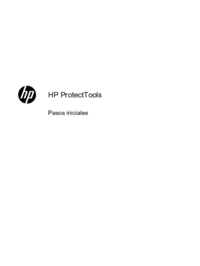




















































 (52 Seiten)
(52 Seiten) (60 Seiten)
(60 Seiten) (47 Seiten)
(47 Seiten) (59 Seiten)
(59 Seiten) (81 Seiten)
(81 Seiten) (98 Seiten)
(98 Seiten) (60 Seiten)
(60 Seiten) (87 Seiten)
(87 Seiten) (34 Seiten)
(34 Seiten)
 (34 Seiten)
(34 Seiten)







Kommentare zu diesen Handbüchern